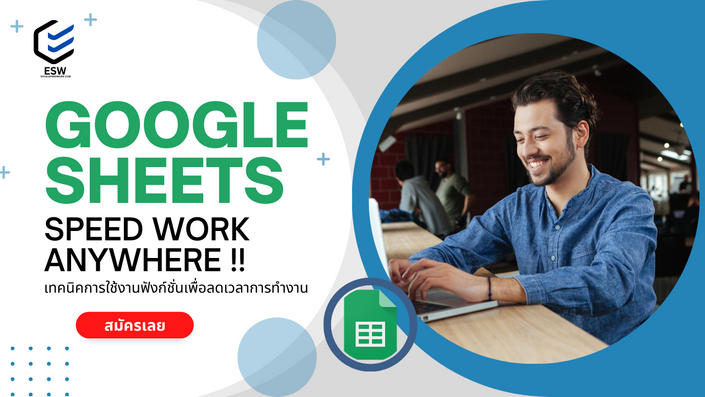คอร์สเรียนออนไลน์
ทำงานออฟฟิศแบบออนไลน์ด้วย
Google Sheet สูตร&ฟังก์ชั่น
"คอร์สเรียนออนไลน์ที่จะช่วยให้คุณ ทำงานเสร็จไว.... จากที่ไหนก็ได้บนโลกใบนี้ "

แนะนำคอร์สเรียน Excel Online
ทำงานออฟฟิศแบบอนไลน์ด้วย Google Sheet สูตร&ฟังก์ชั่น

เรียนกับใคร
ศรัทธา สุวรรณชาตรี (อ.กุ๊ก)
ปริญญาโท MIT มหาวิทยาลัยสงขลานครินทร์
เจ้าของคอร์สออนไลน์ชุด Data Visualization, Tableau, Power BI, MS-Office, Excel, PowerPoint Design, มากกว่า 10 คอร์ส
วิทยากร In-House Training อบรม Excel อบรม Power BI หน่วยงานต่างๆ ทั้งเอกชนและราชการ
ผู้ทรงคุณวุฒิหลักสูตรด้านไอที
อาจารย์พิเศษ สอนนักศึกษาให้กับโครงการวิทยาลัยในโรงงาน มากกว่า 10 ปี
ดูแลระบบไอทีโรงงานอุตสาหกรรม มากกว่า 22 ปี

In-House Training
สอน In-House Training Power BI , Excel Formulas & Function & Pivot Table หน่วยงานเอกชนและราชการ , โรงงานอุตสาหกรรม ต่างๆ

Training & Seminar
สอน In-House Training Power BI , Excel Formulas & Function & Pivot Table หน่วยงานเอกชนและราชการ , โรงงานอุตสาหกรรม ต่างๆ

In-House Training
สอน In-House Training Power BI , Excel Formulas & Function & Pivot Table หน่วยงานเอกชนและราชการ , โรงงานอุตสาหกรรม
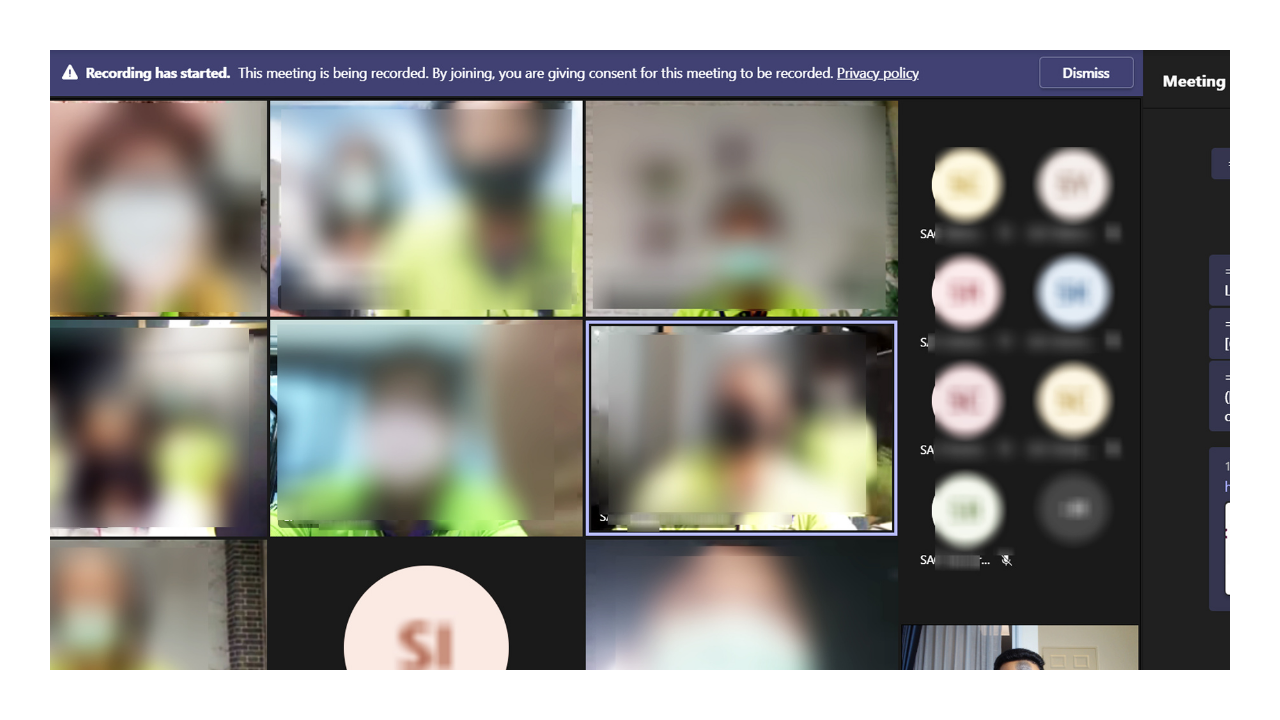
Online Training
สอน Online Training Power BI , Excel Formulas & Function & Pivot Table หน่วยงานเอกชนและราชการ
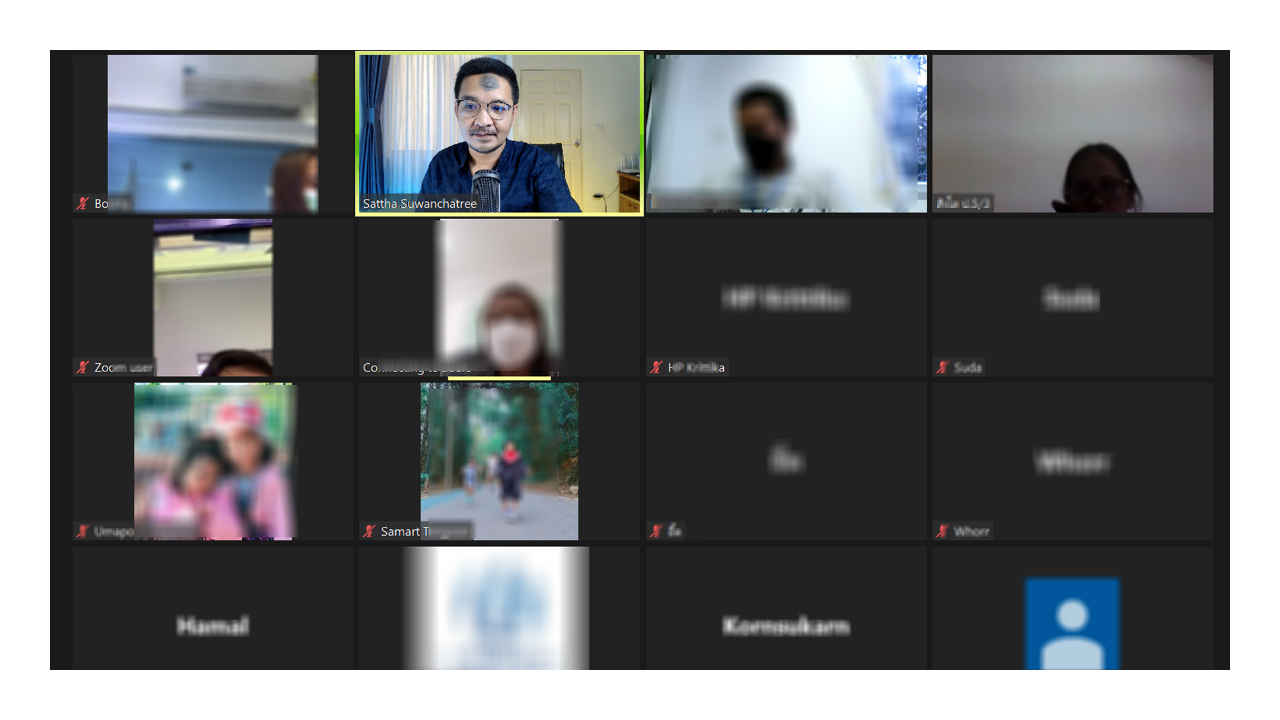
Online Training
สอน Online Training Power BI , Excel Formulas & Function & Pivot Table หน่วยงานเอกชนและราชการ
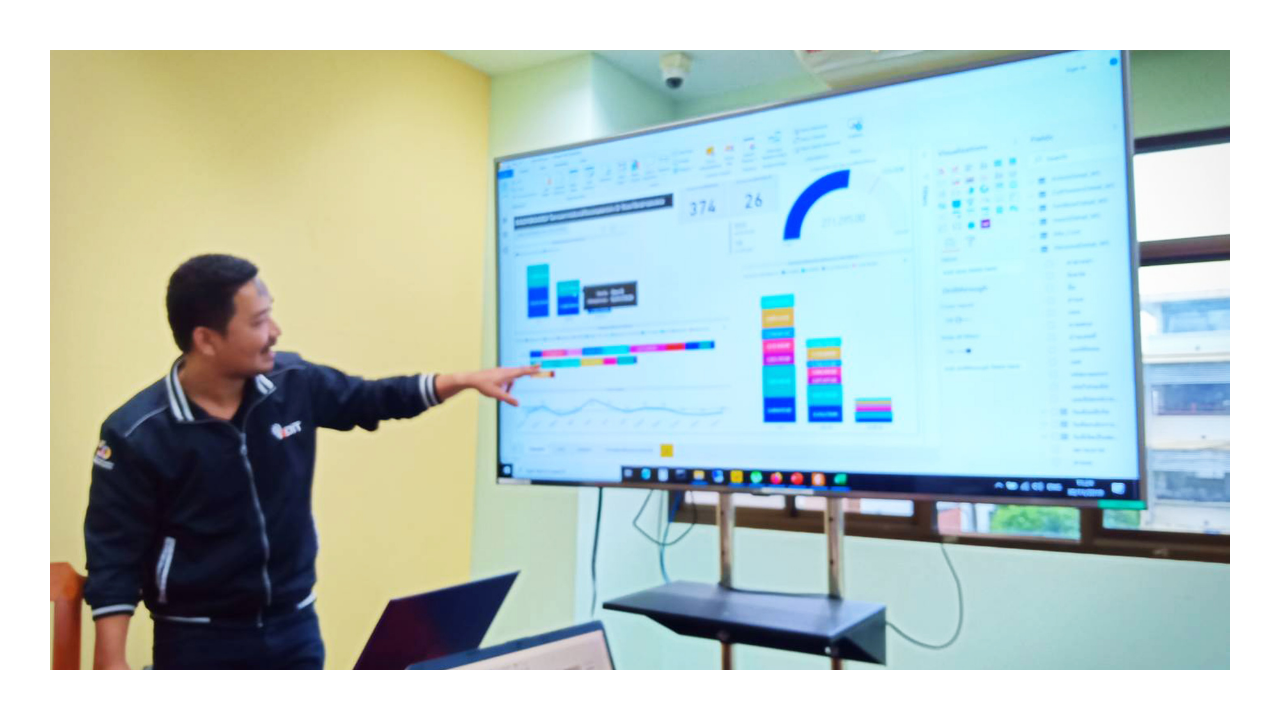
In-House Training
สอน In-House Training Power BI , Excel Formulas & Function & Pivot Table หน่วยงานเอกชนและราชการ , โรงงานอุตสาหกรรม ต่า
ต้วอย่างการสอนในคอร์ส
VLOOKUP ใน Google Sheets
Google Sheets Speed Work !! Anywhere
เทคนิคการใช้งานฟังก์ชั่นเพื่อลดเวลาการทำงาน
คอร์สนี้สอนอะไรบ้าง ??
ตัวอย่างบทเรียน (คลิ๊กลูกศรด้านล่างเพื่อดูบทเรียนเพิ่มเติม)
- 2.1 จุดเด่นของ Google Sheets (6:51)
- 2.2 การสร้าง Google Account เพื่อใช้งาน Google Sheets (5:15)
- 2.3 มือใหม่เริ่มใช้งาน Google Sheets ( New File, Save, Import,Format Currency, Time Zone) (3:12)
- 2.4 การแชร์เอกสาร Google Sheet เพื่อใช้งานร่วมกัน, การ Export ไปใช้งานที่อื่น (4:05)
- 2.5 ทบทวนการใช้งาน เมนู File (3:18)
- 2.6 ทบทวนการใช้งาน เมนู Edit (2:11)
- 2.7 ทบทวนการใช้งาน เมนู View (4:57)
- 2.8 ทบทวนการใช้งาน เมนู Insert (5:40)
- 2.9 ทบทวนการใช้งาน เมนู Format (5:36)
- 2.10 ทบทวนการใช้งาน เมนู Data (2:16)
- 2.11 ทบทวนการใช้งาน เมนู Tools (1:25)
- 2.12 ทบทวนการใช้งาน เมนู Form, Add-Ons, Help (2:40)
- 3.1 รุ้จัก Data Type ใน Google Sheets (9:08)
- 3.2 ทำความรู้จัก Column & Row, การใส่เลขที่ลำดับใน Sheet (8:32)
- 3.3 เครื่องหมายพื้นฐานที่ควรรู้ในการใช้งานสูตรและฟังก์ชั่น (3:50)
- 3.4 พื้นฐานการอ้างอิงเซลล์ใน Google Sheet (9:04)
- 3.5 ฟังก์ชัน, ฟังก์ชั่นซ้อนฟังก์ชัน (8:02)
- 3.6 การตั้งชื่อข้อมูลให้จำง่ายๆ สำหรับใช้ในการอ้างอิง (4:38)
- 4.1 การประยุกต์ใช้ฟังก์ชั่น CONCATENATE , SPLIT (8:30)
- 4.2 การประยุกต์ใช้ฟังก์ชั่น LEN, LEFT, RIGHT , MID (8:56)
- 4.3 การประยุกต์ใช้ฟังก์ชั่น EXACT (5:13)
- 4.4 การประยุกต์ใช้ฟังก์ชั่น FIND, SEARCH (9:38)
- 4.5 การประยุกต์ใช้ฟังก์ชั่น FIXED (1:49)
- 4.6 การประยุกต์ใช้ฟังก์ชั่น TEXT , VALUE (6:54)
- 4.7 การประยุกต์ใช้ฟังก์ชั่น LOWER, UPPER , PROPER (3:28)
- 4.8 การประยุกต์ใช้ฟังก์ชั่น TRIM, REPLACE (6:56)
- 4.9 การประยุกต์ใช้ฟังก์ชั่น SUBSTITUTE (2:18)
- 5.1 การประยุกต์ใช้ฟังก์ชั่น TODAY, NOW, DATE (5:53)
- 5.2 การประยุกต์ใช้ฟังก์ชั่น DAY, MONTH, YEAR (2:20)
- 5.3 การประยุกต์ใช้ฟังก์ชั่น HOUR, MINUTE, SECOND, TIME (5:34)
- 5.4 การประยุกต์ใช้ฟังก์ชั่น DATEDIF, DAYS , DAYS360 (5:20)
- 5.5 การประยุกต์ใช้ฟังก์ชั่น EDATE, EOMONTH (4:44)
- 5.6 การประยุกต์ใช้ฟังก์ชั่น ISOWEEKNUM, NETWORKDAYS (7:07)
- 5.7 การประยุกต์ใช้ฟังก์ชั่น WEEKDAY, WEEKNUM, WORKDAY (5:00)
- 6.1 การประยุกต์ใช้ฟังก์ชั่น SUM (3:37)
- 6.2 การประยุกต์ใช้ฟังก์ชั่น SUMIF (6:19)
- 6.3 การประยุกต์ใช้ฟังก์ชั่น SUMIFS (7:47)
- 6.4 การประยุกต์ใช้ฟังก์ชั่น INT (1:41)
- 6.5 การประยุกต์ใช้ฟังก์ชั่น ROUND, TRUNC, MOD (5:34)
- 6.6 การประยุกต์ใช้ฟังก์ชั่น RAND, RANDBETWEEN (3:30)
- 6.7 การประยุกต์ใช้ฟังก์ชั่น ROUNDDOWN, ROUNDUP (1:53)
- 6.8 การประยุกต์ใช้ฟังก์ชั่น SUBTOTAL (5:57)
- 6.9 การประยุกต์ใช้ฟังก์ชั่น ABS, ISEVEN, PRODUCT (3:38)
- 6.10 การประยุกต์ใช้ฟังก์ชั่น AVERAGE, AVERAGEA (3:38)
- 6.11 การประยุกต์ใช้ฟังก์ชั่น AVERAGEIF, AVERAGEIFS (5:16)
- 6.12 การประยุกต์ใช้ฟังก์ชั่น COUNT, COUNTA, COUNTBLANK (3:15)
- 6.13 การประยุกต์ใช้ฟังก์ชั่น COUNTIF, COUNTIFS (4:10)
- 6.14 การประยุกต์ใช้ฟังก์ชั่น MAX, MAXA, MAXIFS (4:26)
- 6.15 การประยุกต์ใช้ฟังก์ชั่น MIN, MINA, MINIFS (1:51)
- 6.16 การประยุกต์ใช้ฟังก์ชั่น RANK (2:28)
- 7.1 การประยุกต์ใช้ฟังก์ชั่น ROW, ROWS, COLUMN, COLUMNS (3:31)
- 7.2 การประยุกต์ใช้ฟังก์ชั่น IF, IF ซ้อน IF (9:18)
- 7.3 การประยุกต์ใช้ฟังก์ชั่น IF-AND, IF-OR, IF-NOT (12:37)
- 7.4 การประยุกต์ใช้ฟังก์ชั่น IFERROR (3:31)
- 7.5 การประยุกต์ใช้ฟังก์ชั่น VLOOKUP, HLOOKUP แบบ True (7:44)
- 7.6 การประยุกต์ใช้ฟังก์ชั่น VLOOKUP, HLOOKUP แบบ False (5:11)
- 7.7 การประยุกต์ใช้ฟังก์ชั่น INDEX , MATCH (4:00)
- 7.8 การประยุกต์ใช้ฟังก์ชั่น VLOOKUP-MATCH (3:49)
- 7.9 การประยุกต์ใช้ฟังก์ชั่น INDEX-MATCH (2:36)
- 7.10 การประยุกต์ใช้ฟังก์ชั่น SWITCH (2:20)
- 7.11 การประยุกต์ใช้ฟังก์ชั่น CHOOSE (6:27)
- 10.1 เทคนิคการใช้งาน Data Validation 1 | List from range / List from Item / Number (4:30)
- 10.2 เทคนิคการใช้งาน Data Validation 2 | Text / Date (6:07)
- 10.3 เทคนิคการสร้าง Visual Control ข้อมูลด้วย Conditional Formatting 1 | Single Color (5:39)
- 10.4 เทคนิคการสร้าง Visual Control ข้อมูลด้วย Conditional Formatting 2 | Color Scale (2:10)
- 10.5 เทคนิคการสร้าง Visual Control ข้อมูลด้วย Conditional Formatting 3 | Custom Formula (3:49)
- 10.6 เทคนิคการสร้างและปรับแต่ง Column Chart / Stack Column / 100% Stack Column Chart (10:14)
- 10.7 เทคนิคการสร้างและปรับแต่ง Bar Chart / Stack Bar / 100% Stack Bar Chart (3:28)
- 10.8 เทคนิคการสร้างและปรับแต่ง Pie Chart / Doughnut Chart (2:32)
- 10.9 เทคนิคการสร้างและปรับแต่ง Line Chart / Combo Chart (4:17)
- 10.10 เทคนิคการสร้างและปรับแต่ง Area Chart / Stack Area / 100% Stack Area Chart (4:20)
- 10.11 เทคนิคการสร้างและปรับแต่ง Map/Geo Chart (2:55)
- 10.12 เทคนิคการสร้าง Auto Report ด้วย PivotTable 1 (8:28)
- 10.13 เทคนิคการสร้าง Auto Report ด้วย PivotTable 2 (3:49)

วิธีการชำระเงินโดยการโอนผ่านธนาคาร
ธนาคารกสิกรไทย
ชื่อบัญชี
นายศรัทธา สุวรรณชาตรี
เลขที่บัญชี
0311970453
ส่งสลิปแจ้งชำระเงินที่ Line@ หรือ Inbox Facebook Page
เลือกคอร์สเรียน ทักษะจำเป็น
ครบทุกความสามารถ เรียนได้แม้ไม่มีพื้นฐาน
ติดต่อสอบถามเรื่องคอร์สเรียน แจ้งโอนค่าคอร์สเรียน
Messenger : https://m.me/excelspeedwork/ หรือ
Line ID : @excelspeedwork คลิ๊ก Link เพื่อเพิ่มเพื่อนได้เลยครับ https://lin.ee/vnkksLr
Tel. 089-7371969 E-Mail : [email protected]
Facebook Page : www.facebook.com/excelspeedwork